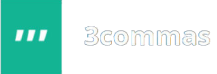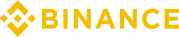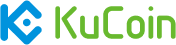บอท “แอคทีฟกริด” คือบอทมาร์จินอัตโนมันสำหรับสต๊อก Bitmex. บอทนี้ถูกสร้างขึ้นมาเพื่อให้สามารถทำงานได้ภายใต้เงื่อนไขทุกเงื่อนไขของตลาดคริปโต และทำให้คุณสามารถปรับเข้ากับเงื่อนไขใดๆก็ได้ เพื่อให้สามารถทำกำไรได้มากที่สุด. บอท “แอคทีฟกริด” ใช้ชาแนลราคาในการเทรดและการตั้งค่าออเดอร์การซื้อและการขาย. และสต๊อก Bitmex ก็ยังทำให้บอทสามารถทำงานได้ ไม่ใช่เพียงแค่กลยุทธ์ “ลอง (Long)” เท่านั้น แต่สามารถทำงานในกลยุทธ์ “ชอร์ต (Short)” ได้ในเวลาเดียวกันอีกด้วย.
แอคทีฟกริดบอทสำหรับสต๊อก Bitmex
ตรงนี้ คุณจะเห็นอินเตอร์เฟสของบอท อย่างแรก คุณต้องใส่ใบอนุญาต, คีย์ API, และคีย์ API ลับ จากนั้นก็คลิกที่ปุ่ม “Connect” (เชื่อมต่อ). เมื่อคุณสร้างคีย์บนสต๊อกแลกเปลี่ยนแล้ว คุณจะต้องอนุญาตให้ทำการเทรด บอท “แอคทีฟกริด” จึงจะสามารถเทรดได้. เลือกคู่เทรดคู่ไหนก็ได้ที่คุณชอบ และเลือกปริมาณของสัญญา. มันสำคัญมากนะครับ! สต๊อก Bitmex ยอมรับออเดอร์ตั้งแต่ 1 สัญญาเป็นต้นไป แต่ถ้าคุณเริ่มต้นด้วยออเดอร์เล็กๆเป็นจำนวนมากๆ สต๊อกอาจจะบล็อคบัญชีของคุณได้เพราะคุณสแปมออเดอร์มากเกินไปใน 1 วัน.
เพื่อจะใช้งานอย่างเต็มที่ คุณต้องเทรดที่ปริมาณ 0.0025 XBT. ดังนั้น เราต้องไปที่ตารางบนสต๊อก แล้วดูที่มูลค่า มันค่อนข้างง่ายที่จะเลือกตัวเลขของสัญญาให้สอดคล้องกับปริมาณ. เราตั้งค่าไว้ที่ 4 สัญญา. มันง่ายกว่าที่บอทจะเทรดในกลยุทธ์ทั้งแบบ “ลอง” และแบบ “ชอร์ต” ในเวลาเดียวกัน และเราจะตั้งค่าแบบนั้นนะครับ. ต่อไป เลือกระยะเวลาสำหรับการเทรด เราจะเลือกไว้ที่ 5 นาที.
ระยะเวลาขาข้าวของชาแนลคือ 40 และระยะเวลาขาออกของชาแนลเท่ากับ 20. นอกจากนั้น เราตั้งค่าไว้ 3 ออเดอร์ ซึ่งหมายความว่ามันจะตั้งค่าออเดอร์ซื้อ 3 และออเดอร์ขาย 3 ออเดอร์. และจำเป็นจะต้องใส่สัมประสิทธิ์ Martingale ถ้าเราใส่มากกว่า 1, ถ้าอย่างนั้นเราจะต้องเพิ่ม, และถ้าน้อยกว่า 1, เราก็จะต้องลด. ตามกฎแล้ว เพิ่มขึ้นจะดีกว่า ดังนั้นเราจึงใส่ 1,2 ลงไปปครับ.
ถ้าคุณต้องการเพิ่มคู่เทรด ก็เพิ่มได้เลยครับ และถ้าคุณต้องการนำมันอก ก็แค่เอาเม้าส์ไปวางบนคู่เทรดคู่นั้นแล้วกดปุ่ม ‘Del’ (ลบ) บนคีย์บอร์ด และคู่เทรดคู่นั้นก็จะถูกลบไปครับ. จากนั้นก็คลิกเริ่มต้นเพื่อให้บอทเริ่มทำงาน.ในล็อกนี้ เราจะเห็นว่าบอท “แอคทีฟกริด” ทำงานอย่างไร รวมถึงตั้งค่าออเดอร์การซื้อและการขายซึ่งคุณสามารถดูได้ทั้งหมดที่ส่วนนี้. ในการเปิดคู่เทรดและการเปิดตำแหน่ง เราจะเห็นได้ว่าบอทกำลังทำอะไรอยู่ในขณะนี้.
ตัวชี้วัดและชาแนลใน “แอคทีฟกริดบอท”
คราวนี้ เรามาตั้งค่าชาแนลราคากันครับ เพื่อที่จะทำเช่นนี้ คุณต้องไปที่ tradingview.com และมองหาคู่เทรดที่คุณต้องการในช่องค้นหา. จากนั้น, คลิกที่ตัวชี้วัดและค้นหาชาแนลราคา
(Price Channel). เลือกมันครับ จากนั้นก็คลิกที่ตั้งค่า ปล่อยการตั้งค่าทุกอย่างไว้แบบเดิม คือ 20. เราต้องเอาเส้นชาแนลราคาตรงกลางออก เพื่อที่มันจะได้ไม่รบกวนเราครับ. เมื่อเราเข้าไปดูที่ชาแนลที่สอง ตั้งค่าไว้ที่ 40, และลบเส้นตรงกลางออกเช่นกัน. ราคาสูงสุดต่ำสุดจะถูกแสดงเป็นสีแดง. เท่านั้นแหละครับ.
ต่อไป เรามาดูกันครับว่าระยะเวลาของชาแนลราคาที่ทางเข้าและระยะเวลาที่ทางออกคืออะไร? ระยะเวลาของชาแนลที่ทางเข้าคือระยะเวลาที่เราจะเข้า ซึ่งแสดงเป็นเส้นสีแดงนี้ครับ. และมีอีกชาแนลหนึ่งที่ทางออก – ชาแนลนี้ตั้งค่าไว้ที่ 20. เพื่ออะไรน่ะเหรอครับ? ยกตัวอย่างเช่น, ถ้าเราซื้อตรงนี้ และตำแหน่งมันมาอยู่ตรงนี้ และ ณ จุดนี้ ผลเป็นบวก ถ้าอย่างนั้น บอทของเราจะสามารถปิดได้ตรงนี้ถ้าคุณไม่ต้องการใช้ชาแนลที่สอง ก็สามารถตั้งค่าเป็นชาแนลเดียวกันได้.
คุณยังสามารถเปลี่ยนการตั้งค่า “ลอง” และ “ชอร์ต” ได้ด้วย, แต่ผมขอแนะนำให้คุณใช้ทั้งสองกลยุทธ์ไปพร้อมกัน มันมีประสิทธิภาพมากกว่าครับ. ดูชาร์ตและศึกษามัน คุณยังสามารถเพิ่มชาแนลได้ด้วย แต่ต้องใช้มันอย่างระมัดระวัง. เราต้องตั้งค่าชาแนลสำหรับการขายไว้ที่ 60, ในบางที่ก็อาจดีกว่านั้น. ต้องขอบคุณการซื้อเพิ่มเติม เราได้กำไรเพิ่มขึ้นจากบอทอีกครับ.
ถ้าคุณมีคำถาม ดูวีดีโอนี้อีกครั้ง หรืออ่านคำแนะนำจากเรานะครับ ซึ่งเราได้อธิบายทุกอย่างกี่ยวกับบอทและการตั้งค่าของบอทไว้หมดแล้ว. ถ้ามีคำถามเพิ่มเติม คุณสามารถถามเราได้ โดยเราจะมีทีมช่วยเหลือของ botcryptotrade.com คอยตอบคำถามให้คุณ. วีดีโอนี้จบแล้วครับ. เจอกันใหม่ในหัวข้อต่อไป.